Verschiedene Anlässe erfordern verschiedene Szenen. Beispielsweise möchte man beim Film schauen gedimmtes Licht und eine angenehme Zimmertemperatur.
Um die Szene zu erstellen, öffnen Sie zunächst die Home-App auf Ihrem iPhone oder iPad. Oben rechts tippen Sie dann auf das Plus-Symbol und wählen schließlich die Option „Szene hinzufügen“ aus.
Für unsere Szene tippen Sie nun auf „Eigene“. Nun geben Sie einen Szenenamen ein, beispielsweise „Film“. Ein Tipp auf das Icon daneben und Sie können der Szene noch ein eigene Logo spendieren.
Tippen Sie auf „Fertig“ und wählen Sie nun über „Geräte hinzufügen“ alle Geräte aus, die für die Szene wichtig sind, etwa Ihre Wohnzimmerlampen und Heizung. Nachdem Sie auf „Fertig“ getippt haben, können Sie die Geräte anpassen.
Dazu halten Sie den Finger kurz darauf gedrückt und dimmen das Licht mit einem Wisch nach unten. Eventuell noch die Temperatur anpassen und Sie sind fertig. Damit die Szene auch in den Favoriten angezeigt wird, können Sie noch den Regler neben „In Favoriten anzeigen“ nach rechts ziehen, eher Sie die Szene mit einem Tipp auf „Fertig“ hinzufügen.


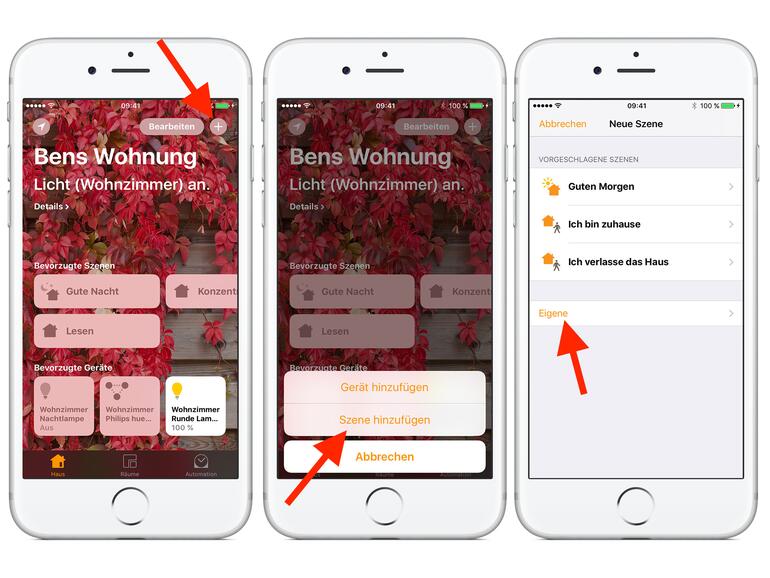

Diskutiere mit!
Hier kannst du den Artikel "So richten Sie Szenen für Ihre HomeKit-Geräte am iPhone ein" kommentieren. Melde dich einfach mit deinem maclife.de-Account an oder fülle die unten stehenden Felder aus.
Die Kommentare für diesen Artikel sind geschlossen.